Cómo eliminar un adaptador de red en Windows

Hay diferentes elementos que son necesarios para poder navegar por Internet y uno de ellos es el adaptador de red. Los hay tanto inalámbricos como alámbricos y podemos tener varios en el ordenador. Sin embargo en ocasiones resulta necesario eliminar alguno de nuestro equipo. En este artículo vamos a explicar qué hacer para eliminar un adaptador de red en Windows. Hay diferentes pasos que podemos dar para ello.
Para qué sirven los adaptadores de red
Antes de explicar cómo eliminarlos, vamos a hablar de cuál es el funcionamiento de los adaptadores de red. Básicamente podemos decir que se trata de un dispositivo físico que tenemos conectado al ordenador y que va a permitir que establezcamos una conexión de red.
Estos dispositivos pueden ser tanto internos como externos. Puede que la tarjeta de red esté integrada en la propia placa base, pero también que la conectemos mediante un puerto USB. Esto último es muy común en los ordenadores portátiles, especialmente los más pequeños, que no siempre tienen tarjeta Ethernet integrada. También para poder usar un adaptador Wi-Fi con mayor capacidad y tener así mejor cobertura para poder conectar otros dispositivos sin importar tanto la distancia, ya que suelen tener mejor antena.
Pero además de estos adaptadores físicos, también podemos tener adaptadores de red virtuales. Es lo que ocurre si utilizamos una máquina virtual, como puede ser VMWare. Por ello, en ocasiones vemos más adaptadores en Windows de los que realmente tenemos físicamente. A veces no sabemos por qué ocurre esto y este puede ser el motivo.
Esto hace que pueda ser interesante o incluso necesario eliminar adaptadores de nuestro equipo para solucionar ciertos problemas o conseguir que funcione mejor la conexión. A veces se crean conflictos con los drivers o con una instalación que se haya quedado pillada. Esto nos obliga a reinstalarlos, pero también podemos eliminarlos para que no haya problemas con otros o si directamente no vamos a utilizarlos.
Pasos para eliminar un adaptador de red en Windows
Quitar adaptadores de red en Windows es muy sencillo. Los motivos pueden ser varios. Hemos hablado del ejemplo de que haya algún conflicto con los drivers. Pero también puede que simplemente queramos tener más “limpio” nuestro equipo y que no aparezcan adaptadores de red que no utilizamos o que incluso sean virtuales. Por ejemplo si hemos comprado un adaptador Wi-Fi por USB para tener mayor potencia que el que viene integrado en la placa base y queremos eliminar este último.
Usar el Administrador de dispositivos
La primera opción que tenemos es la de utilizar el Administrador de dispositivos. Desde allí podremos gestionar todos los adaptadores que tenemos configurados en un equipo, actualizar los drivers, desinstalarlos… También podemos directamente eliminarlos.
Para ello tenemos que ir a Inicio, escribimos Administrador de dispositivos y, una vez dentro, vamos a Adaptadores de red. Allí nos aparecerán todos los que tenemos configurados y veremos cuál o cuáles queremos borrar. Tenemos que hacer clic con el segundo botón del ratón encima del que corresponda y le damos a Desinstalar.
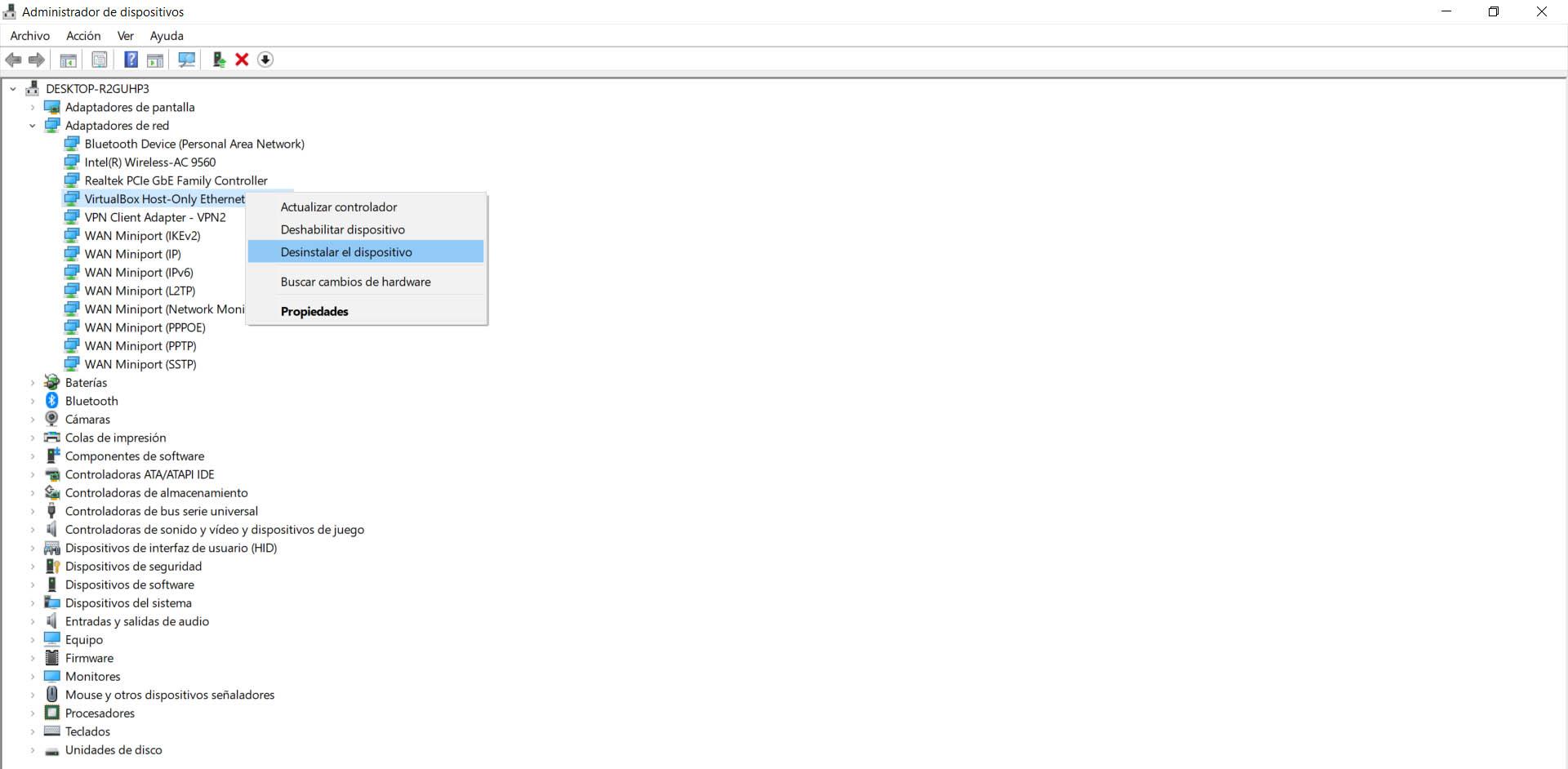
Este proceso es muy sencillo y rápido. Tendremos que repetirlo tantas veces como sea necesario para borrar todos los adaptadores de red, ya sean físicos o virtuales, que queramos eliminar de Windows. Si en un futuro nos interesa que vuelvan a estar disponibles, tendremos que instalarlos nuevamente.
Eliminar el adaptador de red desde Configuración
Otra opción que tenemos disponible es la de quitar adaptadores de red directamente desde la Configuración del sistema. Allí, como en el caso anterior, podremos encontrar todos los que tenemos agregados y quitar los que no nos interesen.
En este caso tenemos que ir a Inicio, entramos en Configuración, vamos a Red e Internet y allí pinchamos en Cambiar opciones del adaptador, dentro de la sección de Configuración de red avanzada que veremos en esta ventana.
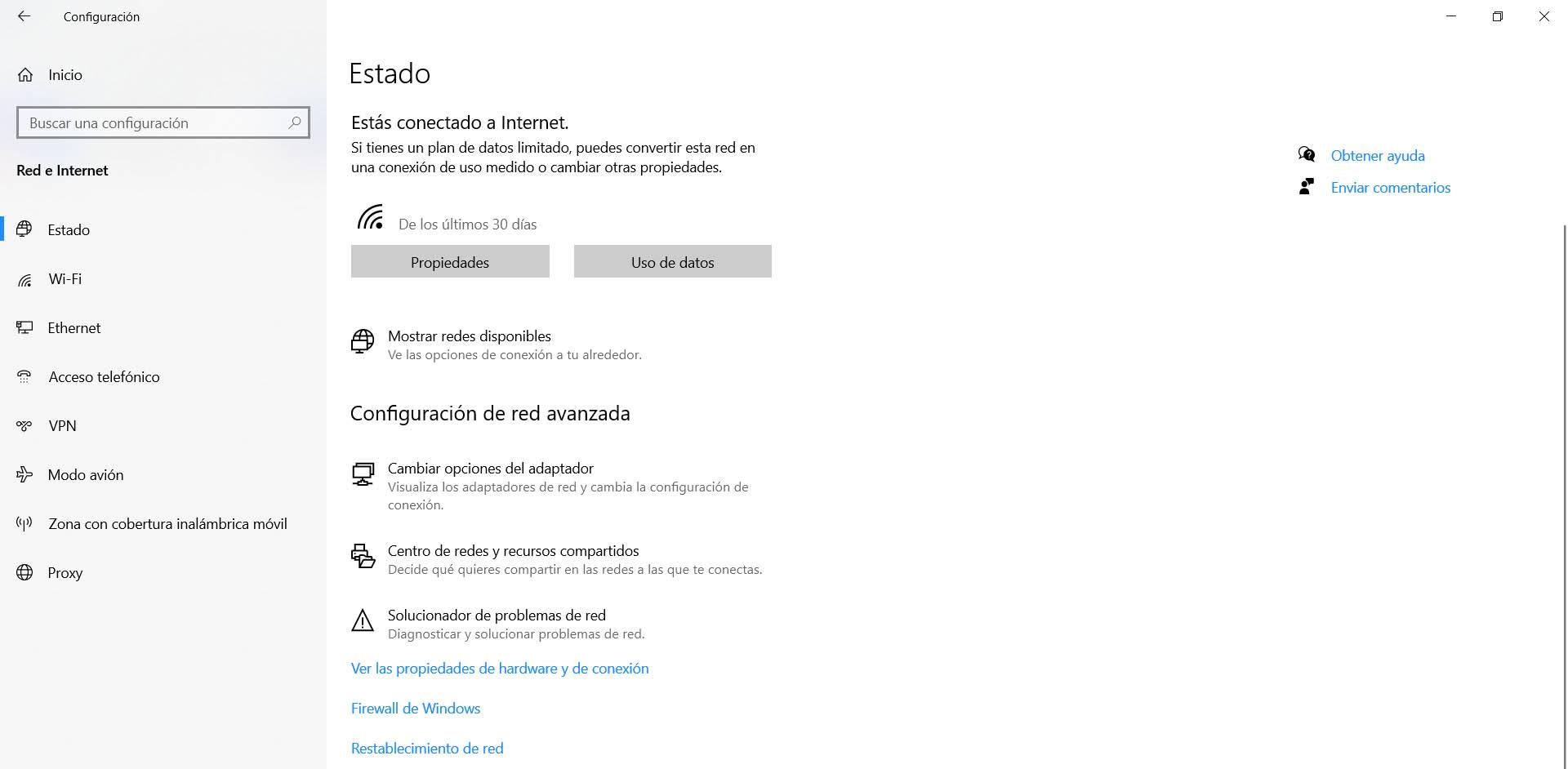
Una vez entremos en Cambiar opciones del adaptador, tenemos que hacer clic con el segundo botón del ratón encima del adaptador que nos interesa eliminar. En muchas ocasiones no nos deja eliminarlo directamente, como podemos ver en la imagen de abajo en el caso de este adaptador virtual. Por tanto, lo que tendríamos que hacer es pinchar en Desactivar. Hay que aceptar el cuadro de diálogo que nos aparece.
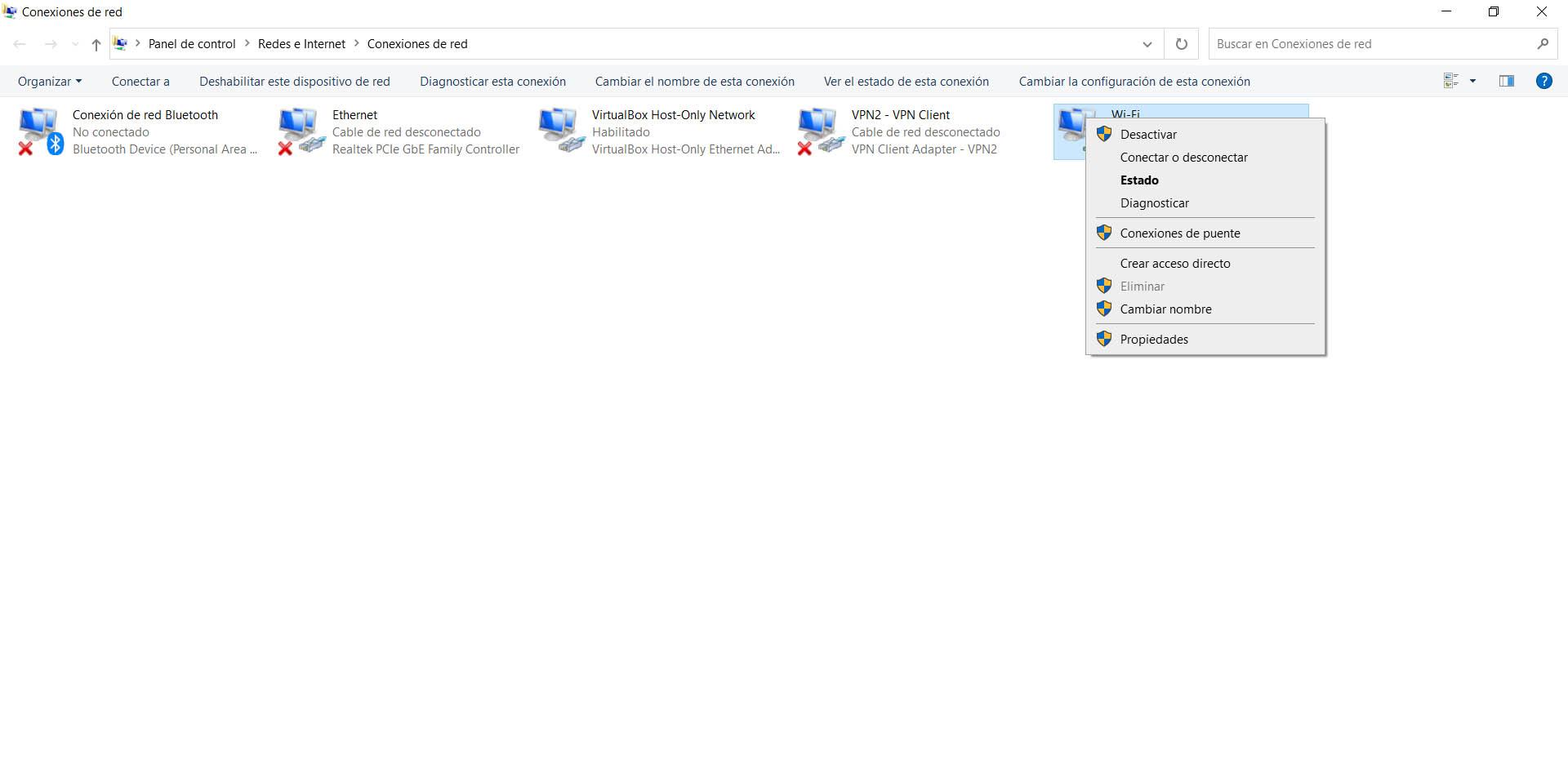
Utilizar la línea de comandos
Una tercera opción que tenemos disponible para poder eliminar adaptadores de red de Windows y que no estén disponibles es a través de la línea de comandos. Es una característica del propio sistema con la que podemos llevar a cabo cambios de este tipo.
Esta opción es algo más compleja, ya que requiere de una serie de pasos y no es tan rápido como las dos anteriores. No obstante, explicamos todo lo que hay que hacer para eliminar tanto adaptadores Ethernet como también Wi-Fi. El proceso es similar, pero tendremos que cambiar el comando.
Tenemos que ir a Inicio, escribimos Símbolo del sistema y lo ejecutamos. También podemos utilizar Windows PowerShell para ello. De esta forma podremos ejecutar los comandos necesarios para eliminar los adaptadores.
Lo primero que hay que hacer es conocer el nombre de la interfaz de red. Para ello hay que ejecutar uno de estos dos comandos, según si nos interesa eliminar un adaptador Ethernet (LAN) o Wi-Fi (WLAN):
- netsh lan show profiles
- netsh wlan show profiles
Cuando hayamos hecho esto, tendremos que ver la tarjeta de red que queremos eliminar y apuntar el nombre que corresponde. Esto es necesario para el siguiente paso, ya sea Ethernet o Wi-Fi. Hay que ejecutar uno de estos dos comandos:
- netsh lan delete profile interface=»NombreInterfaz»
- netsh wlan delete profile interface=»NombreInterfaz»
En definitiva, estas son las opciones que tenemos para eliminar un adaptador de red en Windows, ya sea físico o también virtual. Hemos visto diferentes alternativas, aunque cualquiera de ella nos valdría para nuestro objetivo. Si vemos que algún adaptador no funciona, que crea algún tipo de conflicto, siempre podemos eliminarlo. También si simplemente nos interesa tener más limpio el equipo y que no nos aparezcan determinados adaptadores virtuales o físicos que no utilizamos nunca.
El artículo Cómo eliminar un adaptador de red en Windows se publicó en RedesZone.
Powered by WPeMatico


